[How To] ข้อมูลอื่น ๆ / ข้อมูลระบบ ในพื้นที่จัดเก็บข้อมูลบน iPhone คืออะไร ? ต้องลบแบบไหนถึงจะได้พื้นที่กลับคืนมา
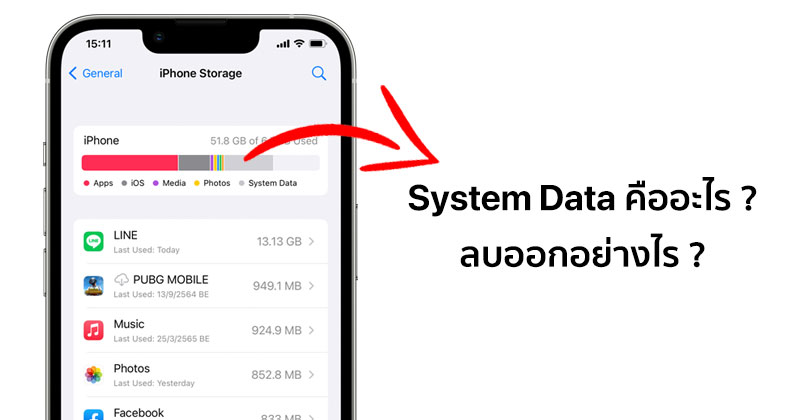
ผู้ใช้ iPhone คงจะสังเกตเห็นกันว่า ในส่วนของพื้นที่จัดเก็บบน iPhone นอกเหนือจากแอปพลิเคชัน, ระบบ, รูปแบบ และไฟล์มีเดียแล้ว จะมีข้อมูลที่เรียกว่า ข้อมูลอื่น ๆ (Other) ซึ่งบางครั้งกินพื้นที่ตัวเครื่องมากกว่าไฟล์รูปแบบหรือแอปพลิเคชันเสียอีก โดยข้อมูลอื่น ๆ ที่อยู่ในพื้นที่จัดเก็บข้อมูลบน iPhone คืออะไร และจะสามารถลบข้อมูลในส่วนนี้ออกไปได้อย่างไรนั้น บทความนี้จะมาไขข้อข้องใจพร้อมกับแนะนำวิธีการแก้ไขให้ได้ชมกัน
ข้อมูลอื่น ๆ ในพื้นที่จัดเก็บข้อมูลบน iPhone คืออะไร ?
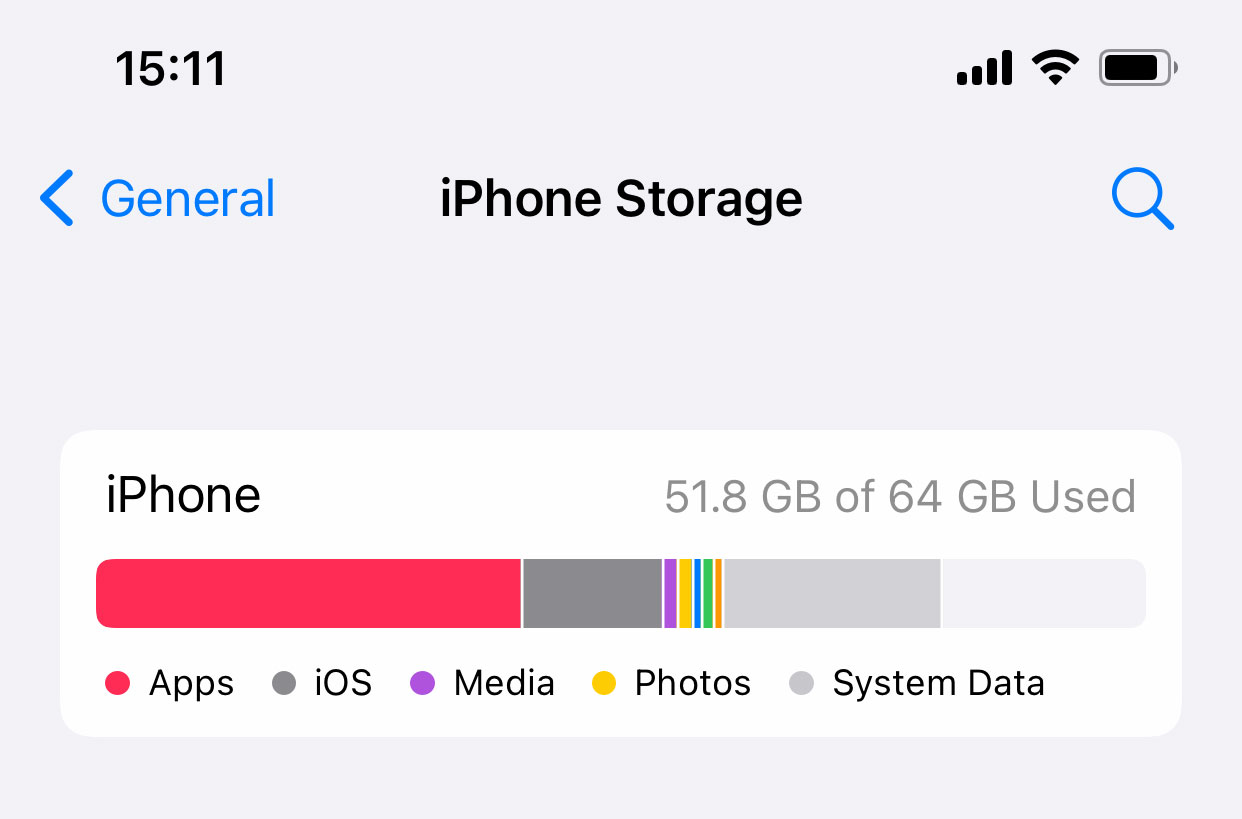
ในหน้า iPhone Storage (Settings > General > iPhone Storage) จะมีการแบ่งพื้นที่จัดเก็บออกเป็นคอนเทนต์ต่าง ๆ ซึ่งได้แก่ iOS, แอปพลิเคชัน, ไฟล์มีเดีย, รูปภาพ และข้อมูลอื่น ๆ (Other) ก่อนภายหลังจะเปลี่ยนชื่อเป็น ข้อมูลระบบ (System Data) บน iOS 15
โดย Apple ได้ให้ความหมายของคำว่า ข้อมูลอื่น ๆ (Other) หรือ ข้อมูลระบบ (System Data) ไว้ว่า เป็นข้อมูลของอุปกรณ์เคลื่อนที่ซึ่งลบไม่ได้ เช่น เสียงพูดของ Siri, แบบอักษร, พจนานุกรม, บันทึกและแคชที่ลบไม่ได้, ดัชนี Spotlight และข้อมูลระบบ เช่น ฐานข้อมูล Keychain และ CloudKit ระบบไม่สามารถลบไฟล์ที่แคชไว้ได้
วิธีลบข้อมูลอื่น ๆ ในพื้นที่จัดเก็บข้อมูลบน iPhone
และจากข้อมูลข้างต้น จะเห็นว่า ข้อมูลอื่น ๆ ส่วนใหญ่จะเป็นพวกไฟล์แคช, ข้อความเก่า, ข้อมูลบน Safari และอื่น ๆ ซึ่งข้อมูลเหล่านี้สามารถลบออกได้ถ้าหากพบว่า กินพื้นที่จัดเก็บมากเกินไป ดังนี้
1. ลบแคชบน Safari
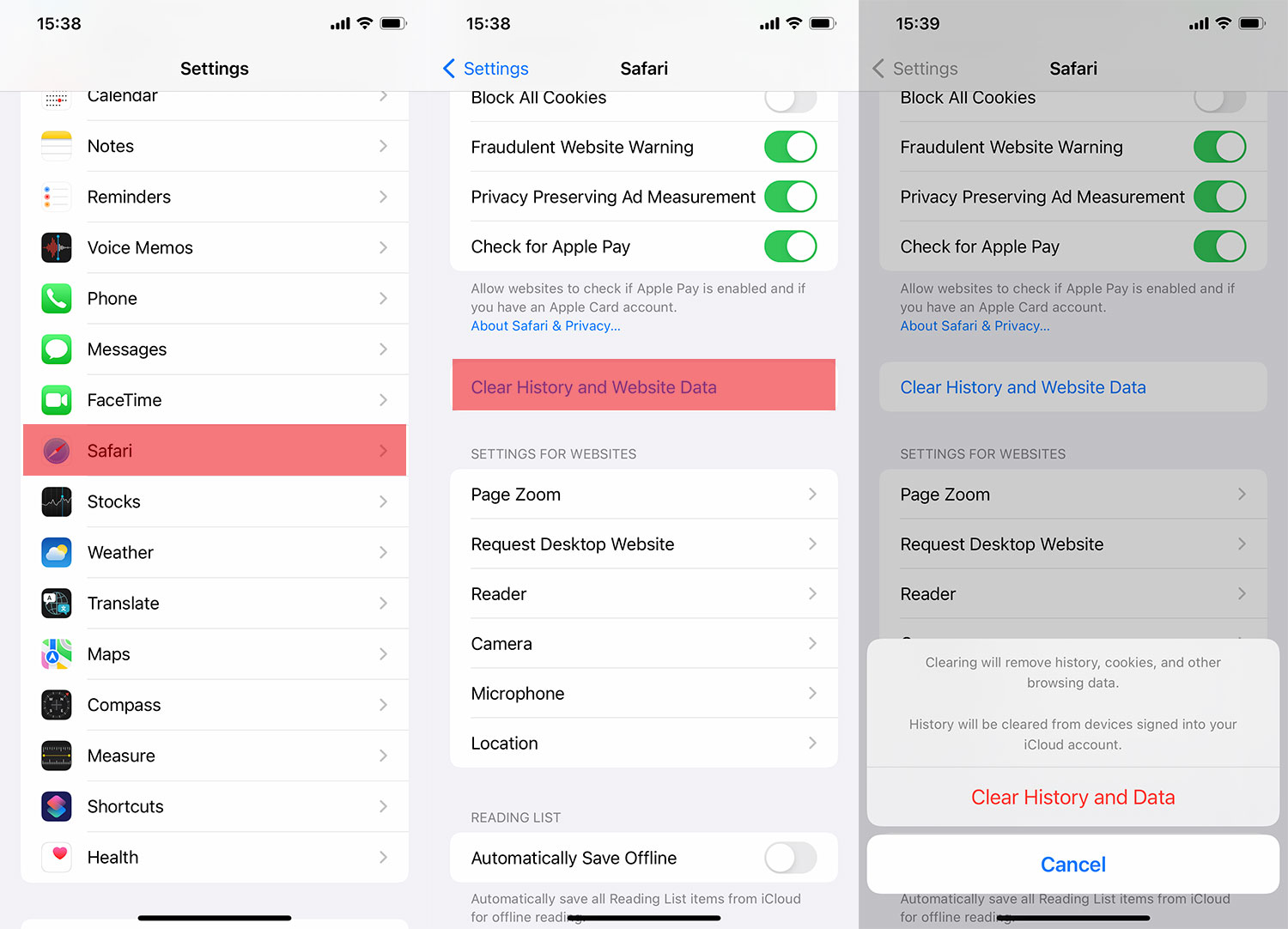
เข้าไปที่ Settings > Safari เลื่อนไปด้านล่างจะพบคำว่า Clear History and Website Data ให้คลิกเพื่อลบ
2. ลบแคชบนแอปพลิเคชัน
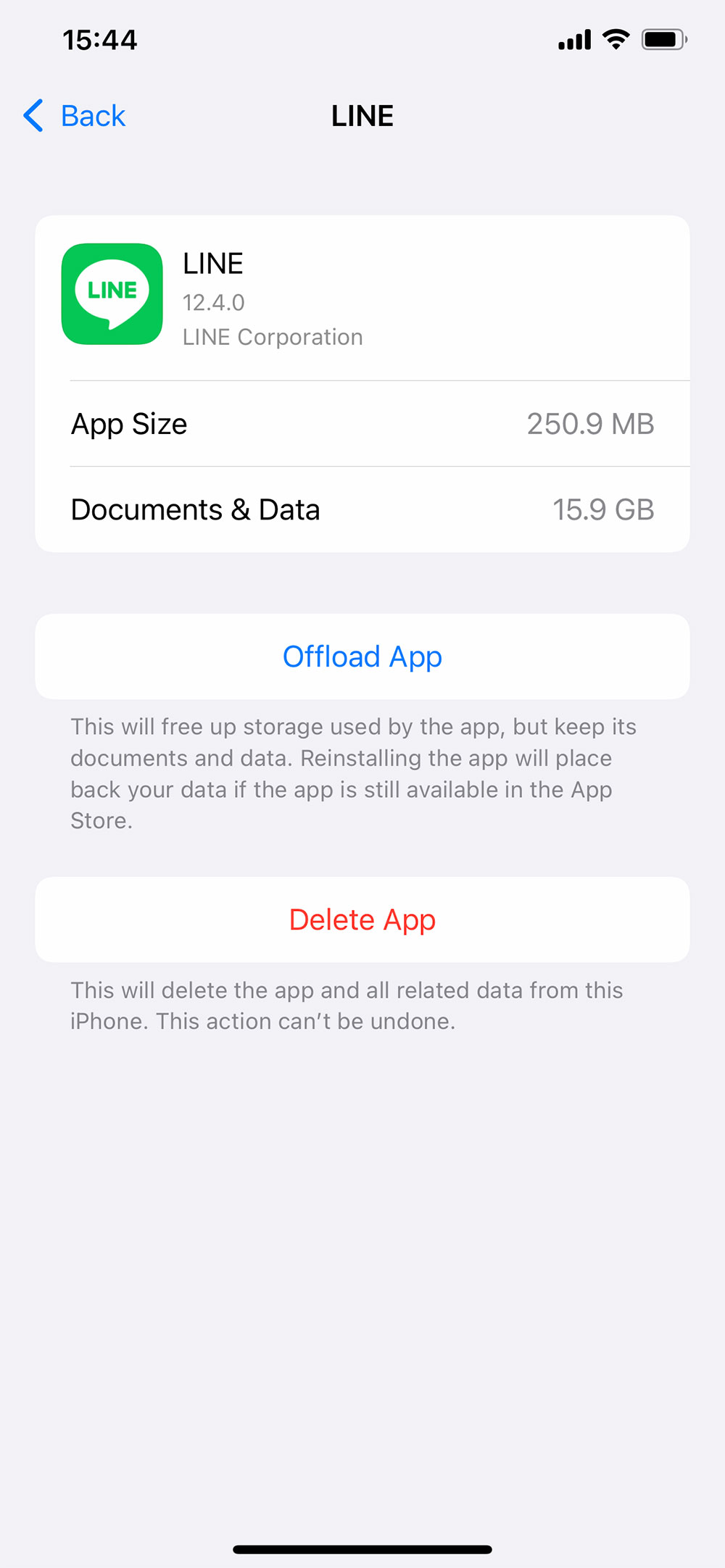
วิธีที่ได้ผลดีที่สุดสำหรับการลบแคชของแอปพลิเคชัน ก็คือ การลบแอปฯ นั้นแล้วติดตั้งใหม่ แต่วิธีนี้จะลบข้อมูลทั้งหมดที่มีในแอปฯ ออกไป
ซึ่งถ้าหากไม่ต้องการให้ข้อมูลของแอปฯ เหล่านี้หายไป อีกวิธีหนึ่งก็คือ ใช้วิธีที่เรียกว่า Offload App หรือการนำแอปฯ ที่ไม่ได้ใช้งานออก โดยวิธีนี้จะเป็นการลบแอปฯ นั้นออกจากเครื่อง แต่ว่าข้อมูลภายในแอปฯ จะยังคงอยู่ ซึ่งถ้าหากใช้ข้อมูลเหล่านี้อีกครั้ง ก็ให้ดาวน์โหลดแอปฯ นี้กลับมา
3. ลบไฟล์ที่แนบมาบนแอปฯ Messages
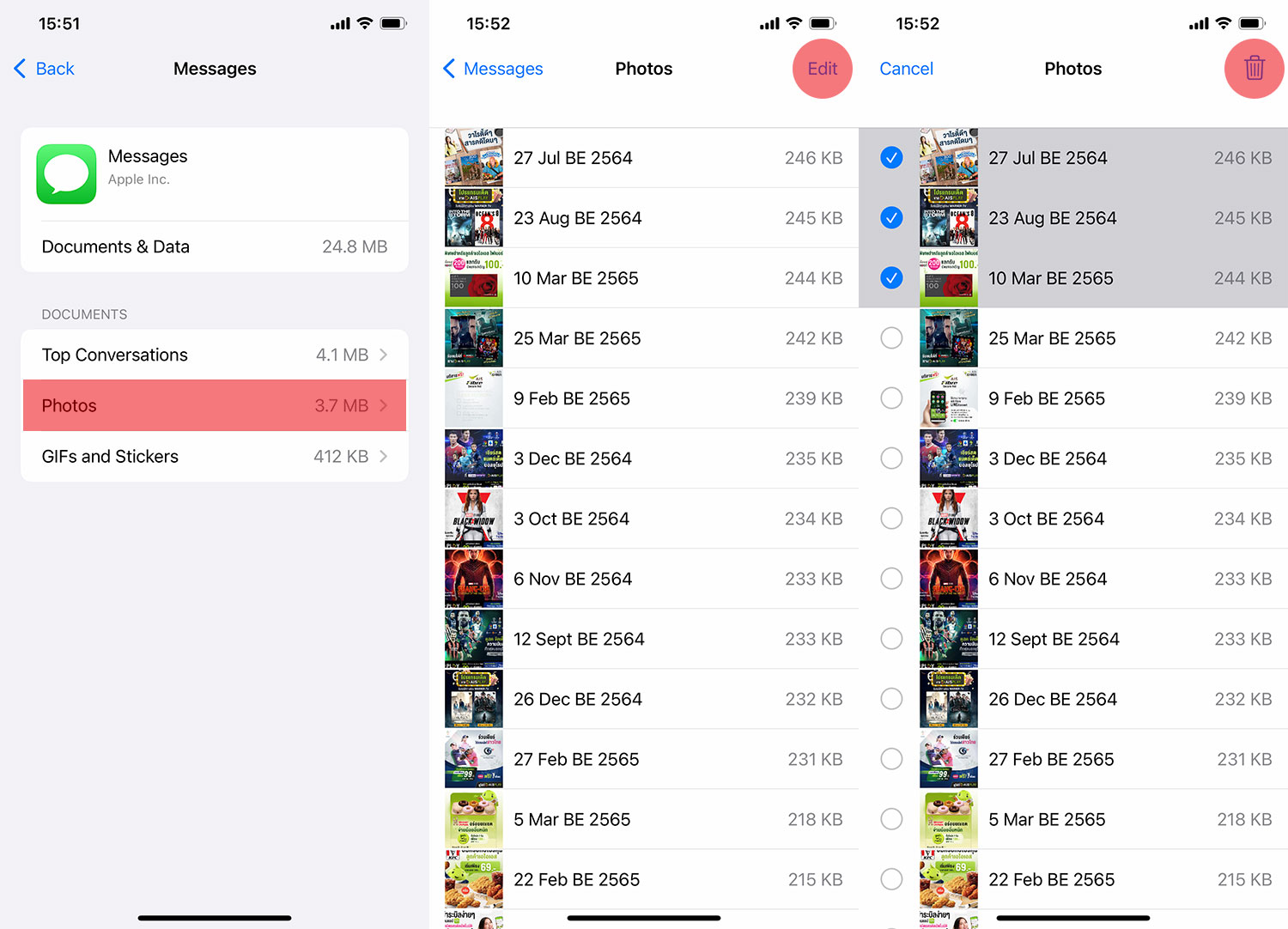
แอปฯ Messages บางครั้งจะมีการแนบไฟล์รูปภาพติดมาด้วย ซึ่งเราสามารถลบไฟล์รูปภาพที่สำคัญออกไปได้ เป็นการช่วยเพิ่มพื้นที่จัดเก็บได้อีกวิธีหนึ่ง ด้วยการเข้าไปที่ Settings > General > iPhone Settings > เลือก Messages > เลือก Photos > แตะที่ Edit เพื่อลบรูปภาพที่ไม่ต้องการ
4. อัปเดต iOS ให้เป็นเวอร์ชันล่าสุด
การที่ Apple ได้ปล่อยอัปเดต iOS เวอร์ชันใหม่ ๆ ออกมา นอกจากจะเป็นการเพิ่มฟีเจอร์ใหม่แล้ว ก็จะเป็นการแก้ไขปัญหาช่องโหว่ต่าง ๆ ที่เกิดกับเวอร์ชันก่อนหน้า ซึ่งอาจจะเป็นสาเหตุที่ทำให้ตัวเครื่องพื้นที่เต็มแบบไม่ทราบสาเหตุ
5. รีเซ็ต iPhone และตั้งค่าเป็นเครื่องใหม่
วิธีที่ง่ายที่สุดโดยไม่ต้องมานั่งมอนิเตอร์ว่า เครื่องเต็มเพราะอะไร เพียงแค่รีเซ็ต iPhone แล้วตั้งค่าเป็นเครื่องใหม่ ซึ่งวิธีนี้จะเป็นการลบข้อมูลทั้งหมดในเครื่องออกไป ฉะนั้น ก่อนทำการรีเซ็ต iPhone ให้สำรองข้อมูลก่อนทุกครั้ง
-------------------------------------
ที่มา : igeeksblog.com
นำเสนอบทความโดย : techmoblog.com
Update : 30/03/2022
หน้าหลัก (Main) |
(สินค้า IT) ออกใหม่ |
|
FOLLOW US |

![[How To] วิธีตั้งค่า iPhone ไม่ให้คนอื่นแอบเปลี่ยนรหัส Passcode](/uploads/head_news/2023/archive_1687927216_1618000f9968.jpg)


![[How To] วิธีเปิดใช้งานโหมด StandBy บน iPhone หลังอัปเดต iOS 17](/uploads/head_news/2023/archive_1687253348_5718687f9968.jpg)


![[How To] วิธีสมัครและใช้งาน ChatGPT บน iPhone แอปแท้โหลดฟรี รองรับภาษาไทย](/uploads/head_news/2023/archive_1685615876_1181587f9968.jpg)